子任务一:使用【setup】命令配置IP地址第一步:运行【steup】命令:输入该命令后按Enter键确认,弹出“Choose a Tool”对话框,移动光标至“Network configuration”网络配置行,按Enter键确认。
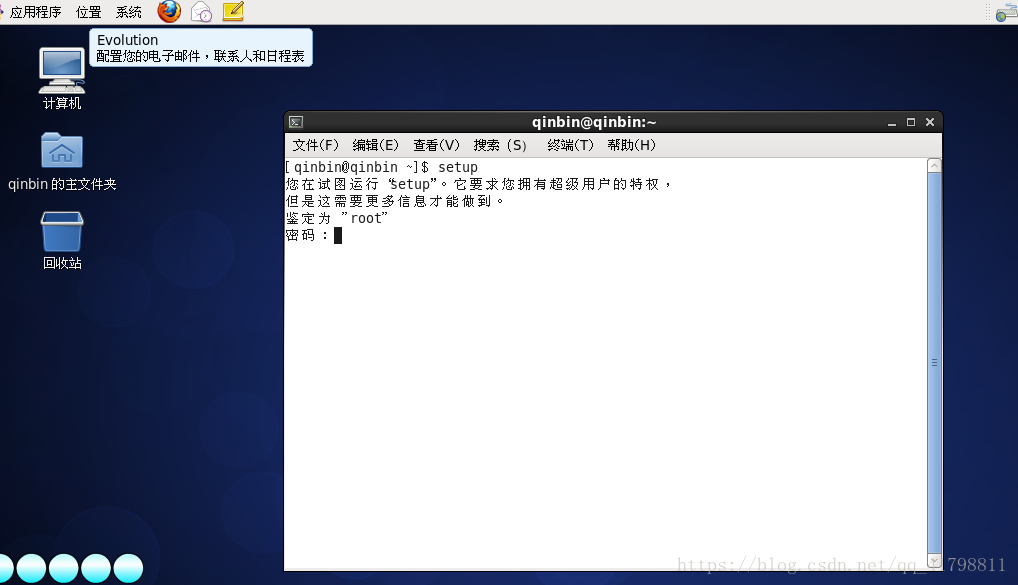
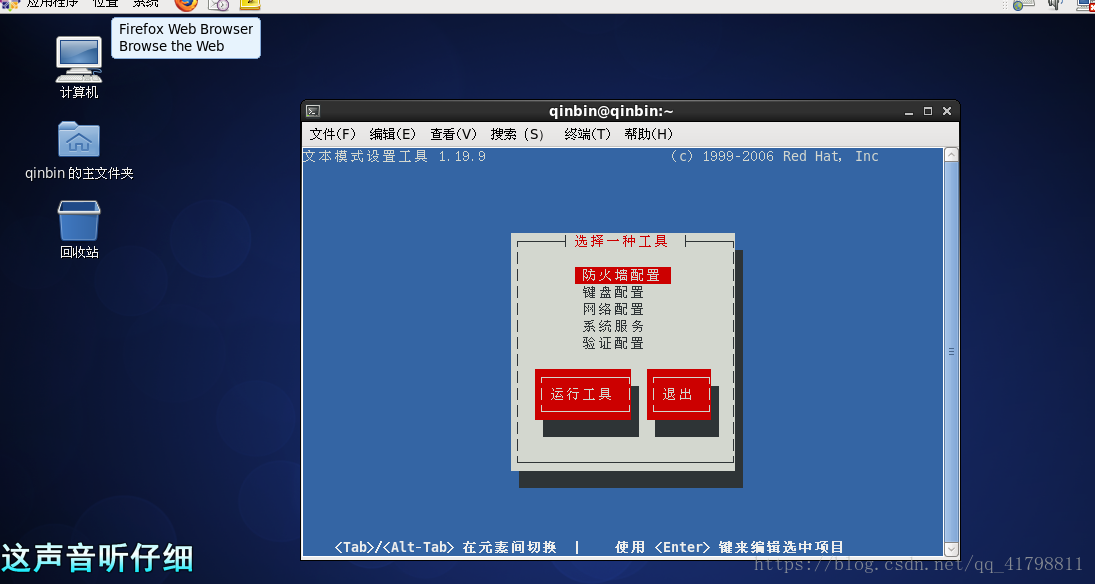
第二步:选择网络配置:在弹出的“Select Action”对话框中,移动光标至"Device configuration“后按Enter键确认。
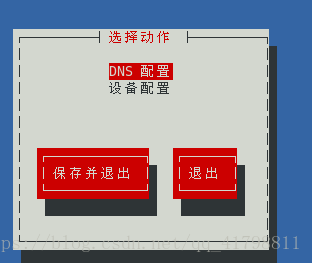
第三步:选择网卡:在弹出的”Select A Device"对话框中,选中“eth0”后按Enter键确认,Linux系统中的第一张网卡即是“eth0”。
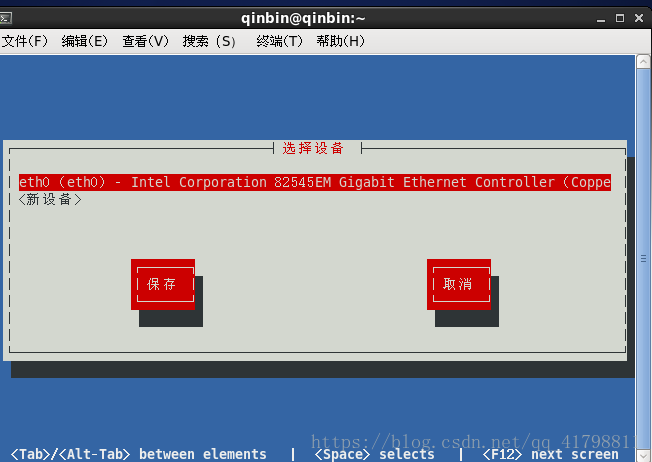
第四步:填写IP地址:在弹出的配置IP地址对话框中,首先使用Tab键移动光标到Use DHCP后面的【】中,然后按键盘的Space键取消【】里面的星号,再填写正确的IP地址,最后按Tab键,把光标移动到“OK”后按Enter键确认IP地址的填写。
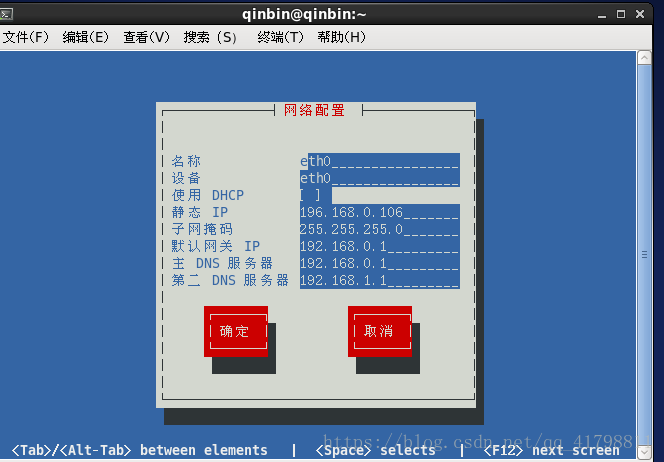
第五步:保存IP地址配置选项:填写好地址后,按Tab键,把光标移动到【Save】后按Enter键保存IP地址的填写,然后再按Tab键,把光标移动到【Save&Quit】项后按Enter键保存设置并返回。
第六步:重启网络服务并查看IP地址信息:使用【setup】命令修改IP地址后,需重启network服务使刚才配置的IP地址生效,输入命令:【service network restart】重新启动网络服务。【ifconfing -a】查询IP地址配置信息。
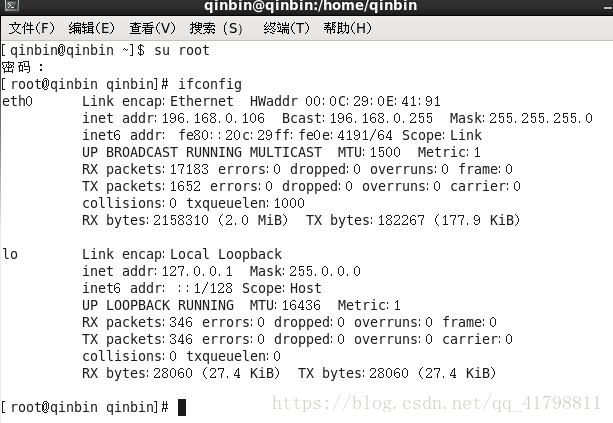
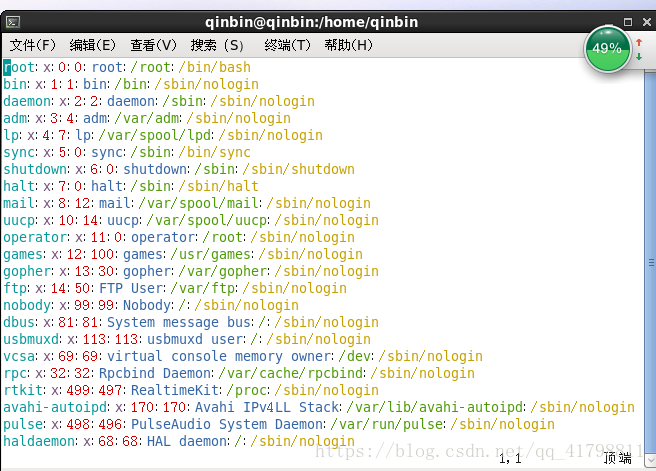
第二步:查看用户密码以及有效期的文件
用户密码以及有效期的存放文件/etcadow可通过【vim /etcadow】命令打开查看。
【vim /etcadow】编辑用户密码的存放文件。把user2所在行的第一个冒号与第二个冒号之间的字符删除掉,设置user2的密码为空。
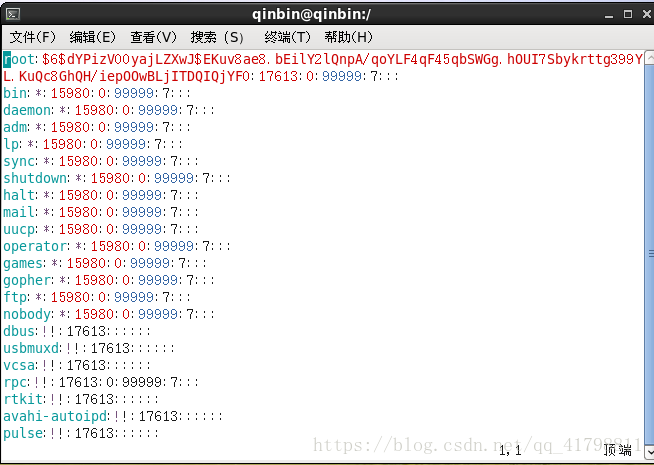
第三步:查看账号所属组文件
/etc/group文件是用户组的配置文件,内容包含用户和用户组,并且能显示出用户是归属哪个用户组或哪几个用户组,因为一个用户可以归属一个或多个不同的用户组,同一用户组的用户之间具有相似的特征。
Linux中每建立一个用户时,同时也建立一个同名的组,此用户默认是加入到此组中。组用户文件存放在/etc/group里面,可以通过【vim /etc/group】命令查看,如图所示:
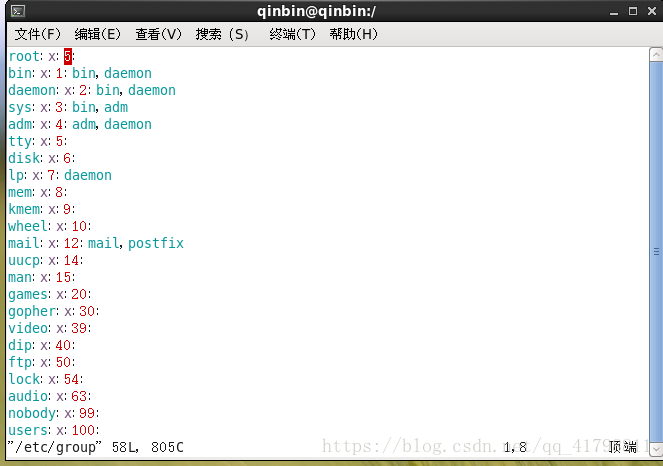
第一列:用户组名称;
第二列:用户组密码;
第三列:GID,即组ID;
第四步:查看用户组密码文件
通过【vim /etc/gshadow】命令可以查看用户组密码存放文件,每个用户组独占一行,如图所示:
在图中所示有4列,每一列对应的释义如下:
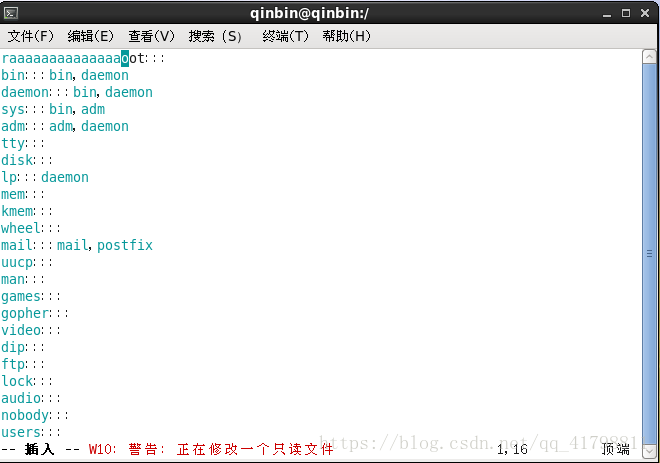
第一列:用户组名称;
第二列:用户组密码,这个段可以是空的或有叹号(!),如果是空的或有叹号(!),表示没有密码;
第三列:用户组管理者,这个字段也可以为空,如果有多个用户组管理者,用“,”号分割;
第四列:组成员,如果有多个成员,用逗号分割。
第五步:建立与删除用户
CentOS中,建立与删除用户的主要命令以及释义如下:
【useradd yhy】新建yhy用户。
【passwd yhy】为yhy用户设置密码,密码输入时无任何显示。
【useradd ybs -d /home/y】新建ybs用户,并指定家目录为/home/y。
【useradd user -d/home/user1】此处可以不加-d参数,因为用户的默认家目录就在/home下与用户名相同的目录。
【useradd user2】增加新用户user2,用户默认家目录为/home/user2。
【userdel yhy】删除用户,但不删除家目录。
【userdel -r ybs】删除ybs用户,并删除用户家目录。
【usermod -l user2 user1】修改用户user1名称为user2。
【usermod -L user2】锁定用户名user2,锁定后user2不能登录。
【usermod -U user2】解锁用户名user2。
【su -user1】root用户切换到普通用户,不需要密码。
【su -root】普通用户切换到root用户,需要root密码。
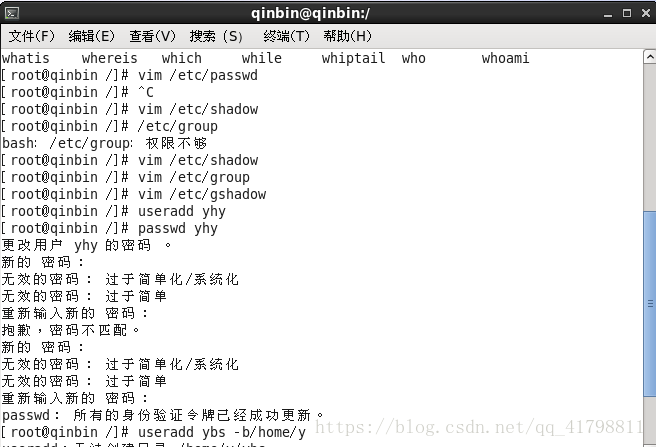
第六步:建立与管理用户组
CentOS中,建立与管理用户组的主要命令以及释义如下:
【groupsdd grp1】新建用户组grp1。
【groupdel grp1】删除用户组grp1。
【groupmod grp2 grp1】修改用户组名称grp1为grp2。
【gpasswd -a user2 grp2】把用户user2加入到用户组grp2中。
【gpasswd -d user2 grp2】把用户user2从用户组grp2中删除。
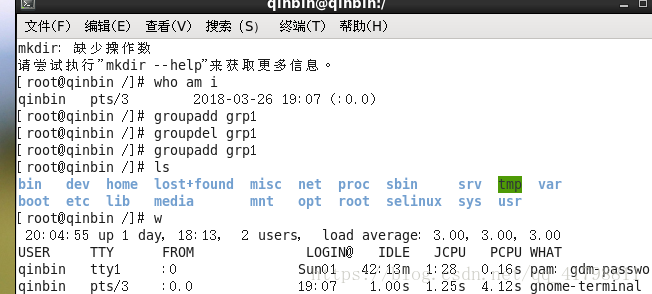
有关用户的操作还有以下命令:
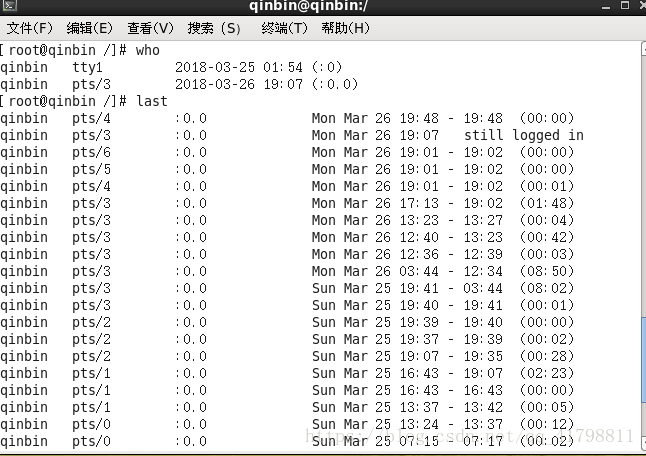
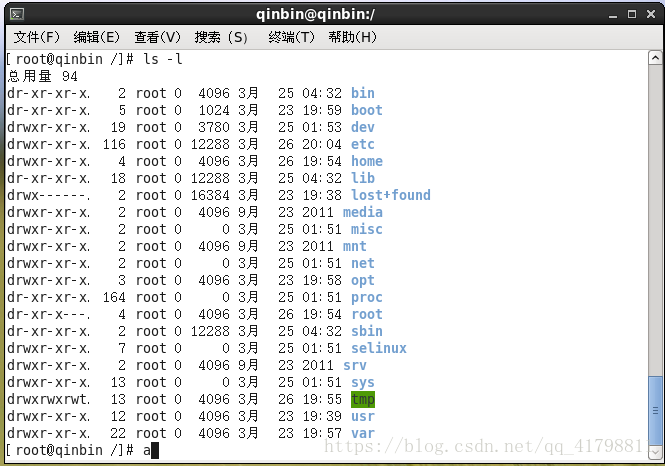
第2~10个字符是用来表示一般权限,每三个为一组,左边三个字符表示所有者权限,中间三个字符表示与所有者同一组的用户的权限,右边三个字符是其他用户的权限。
第二步:使用【chmod】命令改变文件或目录的访问权限

第三步:更改文件的所有者以及所属组
通常/root账号搭配【umask】命令的数值为022、027和077,普通用户则是采用002,这样所产生的权限依次为755、750、700和775。用户登录系统时,用户环境就会自动执行【umask】命令来决定文件、目录的默认权限。
第五步:识别特殊权限
Linux 引人suid,sgid.sticky 这3 种特殊权限,能够更加方便、有效和安全地控制文件。
在一个目录或文件上加人suid 特殊权限时,如果原来目录或文件的属主具有x(执行)权限,就会用小写的s
来替代x,如果原来文件或目录不具有x(执行)权限,就会用大写的S来代替x。同样sgid、sticky和suid相同。
如果在一个文件或目录上加入sticky权限时,若原文件或目录的其他用户有x权限时,就用小写t代替x;如果没有就用大写T来代替x。
可以用chmod的字符或数字的方式修改特殊权限,如图所示:
从图的操作结果来看,对于test1这个文件、属组、其他人都没有执行权限,其权限用数字表示为644,通过【chmod 7644 test1】命令都加上特殊权限,然后再通过【ll】命令查看,发现属主、属组、其他用户的执行权限变为S、S、T。 对于test2这个文件,属主、属组、其他人都有执行权限,其权限用数字表示为755,通过【chmod 7755 test1】命令都加上特殊权限,然后再通过【ll】命令查看,发现属主、属组、其他用户的执行权限变为s,s,t。
第六步:识别文件颜色
在Linux中文件名颜色不同,代表文件类型不一样。具体如下所示:
浅蓝色:表示链接文件;
灰色:表示其他文件;
绿色:表示可执行文件;
红色:表示压缩文件;
蓝色:表示目录;
红色闪烁:表示链接的文件有问题了;
黄色:表示设备文件,包括block、char、fifo。
用【dircolors -p】命令可以看到默认的颜色设置,包括各种颜色和“粗体”,下画线,闪烁等的定义。
【touch a. txt】创建的一般文件,文件颜色变为白色。
子任务一:管理rpm软件包
第一步:查询rpm软件是否已经安装
【rmp -qa | grep tomcat4】查询已经安装的tomcat4的所有套件。
【rpm -qip example.rpm】查询example.rpm安装包的信息。
【rpm -qif /bin/df】查询/bin/df文件所在安装包信息。
【rpm -qlf /bin/df】查询/bin/df文件所在安装包中的各个文件分别被安装到哪个目录下。
第二步:安装rpm软件包
【rpm -i example.rpm】安装example.rpm包。
【rpm -iv example.rpm】安装example.rpm包并在安装过程中显示正在安装的文件信息。
【rpm -ivh example.rpm】安装example.rpm包并在安准格过程中显示正在安装的文件信息及安装进度。
第三步:升级rpm软件包
【rpm -U example.rpm】升级example.rpm软件包。
【rpm -Uvh example.rpm】加参数v显示升级时详细信息,加参数h显示安装过程。
第四步:卸载rpm软件包
使用【rpm -e软件包名】命令卸载已经安装好的软件包。
【rpm -e tomcat4】卸载tomcat4软件包。
第五步:熟悉rpm的其他附加命令
【rpm -e--nodeps vsftpd】忽略依赖关系并继续删除vsftb软件包。
【rpm -i--nodeps vsftpd】忽略依赖关系并继续安装vsftb软件包。
【rpm -i--requires vsftpd】显示该包的依赖关系并安装vsftpd软件包。
【rpm -i--force vsftpd】强制安装vsftpd软件包。
第六步:认识rpm的命名规则
假设一个软件包的名称为:abc-1.3.20-16.i386.rpm,abc代表软件包的名称;1.3.20表示版本号;16表示发行次数;i386表示适用平台为Intel x86,除了i386选项以外常见的还有sparc(指sparc平台)、alpha(指Alpha平台)、src(指软件源代码)。
子任务二 管理压缩软件包
第一步:管理tar软件包
【tar cvf aa.tar aa.txt】建立一个tar包(把aa.txt压缩到文件aa.tar中)。
【tar xvf aa.tar】解压一个tar包。
【tar cvfz aa. tar.gz aa.txt】建立一个tar.gz包。
第二步:管理zip包
【zip yhy.zip yhy.txt】压缩yhy.txt文件为yhy.zip。
【zip -r test.zip ./*】将当前目录下的所有文件和文件夹全部压缩城test.zip文件,-r表示递归压缩子目录下所有文件。
【zip test2.zip test2/*】打包目录。
【zip -d yhy.zip yhy.txt】删除压缩文件yhy.zip中的yhy.txt文件。
【zip -d yhy.zip yhy/ln.log】删除打包文件目录下的文件ln.log。
【zip -m yhy1.zip yhy1.txt】向压缩文件yhy1.zip中添加yhy1.txt文件。
【zip yhy3.zip yhy3s/* -x yhy3s/ln.log】压缩文件时排除ln.log文件。
第三步:解压zip包
【unzip yhy.zip】将压缩文件yhy.zip在当前目录下解压缩。
【unzip -n yhy.zip -d /tmp】将压缩文件yhy.zip在指定目录/tmp下解压缩,如果已有相同的文件存在,要求【unzip】命令不覆盖原先的文件。
【unzip -o test.zip -d tmp/】将压缩文件test.zip在指定目录tmp下解压缩,如果已有相同的文件存在,要求【unzip】命令覆盖原先的文件。
【unzip -v yhy.zip】查看压缩文件目录,但不解压。
【unzip a.zip】解压一个zip包。
第四步:gzip和gunzip等其他的压缩软件以及常用命令
(1)【gzip -d a.gz 3.tar.gz】解压一个gz包。
(2)【tar xvzf abc.tar.gz】解压一个tar.gz包。
(3)【gunzip abc.tgz】解压一个tgz包。
(4)【tar xvzf a.tar.z】解压一个tar.z包。
(5)【bunzip2 b.txt.bz2】解压一个bz2包。
(6)【find / -name"*.zip"】将系统中所有的.zip文件名显示出来。
(7)【find/ -name"*.gz"|wc-1】查找系统中有多少个.gz文件,并统计数量。
(8)【mkdur /home/dir1 dir2 dir3】在家目录中建立3个目录。
【touch /home/dir1/file1 /home/dir1/file2 /home/dir1/file3】分别在新建的目录中建立file1,file2,file3文件。
(9)【zip -q -r /root/ys1.zip /root/*】将家目录下的所有文件(不包括目录)压缩成文件ys2.zip。
(10)【zip -m ys1.zip install.log】将/root/install.log添加到ys1.zip中。
(11)【unzip -v ys1.zip】显示ys1.zip中包含的文件信息。
(12)【mkdir /tmp/unzip-ys1】建立unzip -ys1目录
【unzip ys1.zip -d /tmp/unzip-ys1/】将ys1.zip解压至/tmp/unzip-ys1下。
(13)【zip -r /root/ys2.zip /root/*】将家目录下的所有文件(包括目录)压缩成文件ys2.zip。
(14)【mkdir /tmp/unzip-ys2】建立unzip-ys2目录
【unzip ys2.zip -d /tmp/unzip-ys2】将ys2.zip解压至/tmp/unzip-ys2目录下。
(15)【tar -czvf file1.tar.gz dir1/file1】将dir1/file1文件压缩成file1.tar.gz。
【tar -czvf file2.tar.gz dir1/file2】将dir1/file2文件压缩成file1.tar.gz。
【tar -czvf file3.tar.gz dir1/file3】将dir1/file3文件压缩成file1.tar.gz。
(16)【mkdir /tmp/gunzip】建立gunzip目录。
【cp dir1/file1.gz dir1/file2.gz dir1/file3 .gz /tmp/gunzip】复制压缩文件到新建的目录中。
【gzip -dv /tmp/gunzip/*】压缩gunzip目录下的所有文件。
任务八 YUM源的配置与软件的YUM安装
子任务一 配置本地YUM源
第一步:查看系统默认安装的YUM
【rpm -qa yum】查看安装的YUM主程序。
【rpm -qa |grep yum】查看安装的YUM相关程序。
第二步:挂载系统安装光盘
把光盘放入光驱,然后使用【mount /dev rom /mnt/】命令把光盘挂在/mnt这个常用的挂载点下。挂载成功后会在/mnt目录下看到光盘中的文件。
第三步:备份默认YUM配置文件
【cd /dtc/yum.repos.d/】进入YUM配置的目录下。
【ls】会看到CentOS系统默认的4个以repo为扩展名的配置文件
【mkdir /etc/yum.repos.d/bak】建立备份文件夹。
【mv /etc/yum.repos.d/Cent* /etc/yum.repos.d//bak/】备份原来的配置文件,移动原有的配置文件到备份文件夹中。
第四步:编辑自己的repo文件
【vim /etc/yum.repos.d/local.repo】新建local.repo文件。然后按esc键,后输入【:wq】保存退出。最后使用【yum list】命令更新YUM配置即可查看到配制好的YUM源。
第五步:总结repo文件的格式
第六步:使用YUM源安装软件
【yum】命令搭配参数install表示安装指定的软件
【yum install -y dialog】通过YUM原安装dialog软件。
【yum install yum-fastestmirror】自动搜索最快镜像插件。
【yum install yumex】安装YUM图形窗口插件。
【yum localinstall -y dialog】安装本地的rpm软件包dialog。
第七步·:使用YUM更新软件
【yum update -y dialog】更新dialog软件包。
【yum check-update -y dialog】检查是否有可用的更新dialog软件包。
【yum localupdate -y dialog】如果有dialog的新版本,而且也下载到本地,就可以这样本地更新dialog。
【yum update】全部更新YUM源。
第八步:使用YUM卸载软件
【yum remove -y dialog】卸载dialog软件包。
【yum remove|erase package1】删除程序包package1。
第九步:【YUM】命令的其他选项
【yum list dialog】显示dialog软件包的信息。
【yum search dialog】检查dialog软件包的信息。
【yum info dialog】显示指定的dialog软件包的描述信息和概要信息。
【yum clean】清理YUM过期的缓存。
【yum shell】进入YUM的shell提示符。
【yum resolvedep dialog】显示dioloh软件包的依赖关系。
【yum deplist dialog】显示diolog软件包的所有依赖关系。
【yum clean packages】清除缓存目录下的软件包。
【yum clean headers】清除缓存目录下的headers。
【yum clean oldheaders】清除缓存目录下旧的headers。
第十步:查询已安装的dialog软件
【rpm -qa dialog】查询dialog软件安装信息。
子任务二 配置国内网络YUM源
第一步:配置上海交通大学YUM源
修改/etc/yum.repos.d/CentOS-Base.repo为如下内容。
第二步:
网易开源镜像网站:http://mirrors.163.com/






















 被折叠的 条评论
为什么被折叠?
被折叠的 条评论
为什么被折叠?








